为什么需要导出苹果app到电脑?
作为一位长期管理网站和数字内容的站长,我经常遇到用户询问如何将苹果app导出到电脑,大家可能有各种理由:或许是想备份珍贵数据以防手机丢失,或是迁移应用到新设备,甚至是节省iPhone存储空间,无论原因是什么,导出苹果app是一个实用技能,但很多人不知道如何操作,苹果系统设计强调安全性和隐私,所以导出过程不像复制文件那么简单,我结合多年经验,分享几种可靠方法,这些步骤基于官方工具或安全第三方方案,确保你的数据不被泄露。

使用iTunes或Finder备份整个设备
这是最基础、最安全的方式,适合所有iPhone用户,苹果官方工具iTunes(在Windows或旧版macOS)或Finder(在macOS Catalina及以后版本)允许你备份整个设备,包括应用数据,备份文件存储在电脑上,方便后续恢复或提取。
步骤:
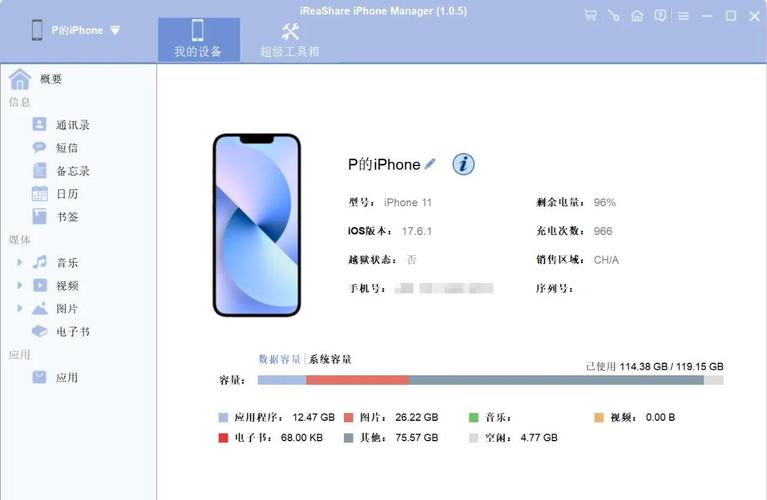
- 确保电脑安装了最新版iTunes(Windows用户)或更新到最新macOS(Mac用户)。
- 用数据线连接iPhone到电脑,如果是Mac用户,打开Finder;Windows用户打开iTunes。
- 在设备界面,选择“信任此电脑”以授权连接。
- 进入“备份”部分,勾选“此电脑”选项(避免iCloud备份),建议选择“加密备份”以保护敏感数据如密码。
- 点击“备份现在”按钮,备份过程可能需要几分钟到几小时,取决于数据量。
- 完成后,备份文件默认存储在电脑的特定路径(如Mac的
~/Library/Application Support/MobileSync/Backup/),你可以访问这些文件,但它们是加密的,不能直接提取单个app,恢复时,通过iTunes或Finder还原即可。
这种方法的好处是简单、免费,且苹果官方支持,缺点是备份文件庞大,且不能单独导出某个app,个人建议定期做备份,养成习惯能避免数据丢失的焦虑。
导出应用数据通过文件共享功能
如果你只想导出特定app的数据(如文档、照片或设置),而不是整个应用,苹果的文件共享功能非常实用,许多app支持这个特性,允许你在电脑上查看和保存文件,这在处理工作文档或游戏存档时特别方便。

步骤:
- 连接iPhone到电脑,使用数据线,确保电脑安装了iTunes或Finder。
- 在电脑上打开iTunes(Windows)或Finder(Mac),选择连接的设备。
- 导航到“文件共享”部分,这里列出所有支持文件共享的app(如Pages、Notes或第三方应用)。
- 选择目标app,右侧显示其文件列表,你可以拖拽文件到电脑桌面,或点击“保存到”按钮导出。
- 导出后,文件以常见格式(如PDF、TXT或图片)存储在电脑上,之后,你可以用相关软件打开或编辑。
注意,不是所有app都支持文件共享;开发者在设计app时需启用此功能,以我的经验,生产力类app如Office套件或笔记工具通常兼容,如果找不到选项,检查app设置或开发者文档,这个方法高效且针对性强,但局限性是只能导出数据,不能导出app本身。
使用Apple Configurator导出IPA文件(开发者方法)
对于想导出完整app文件(.ipa格式)的用户,Apple Configurator是官方工具,但主要面向开发者,它允许你提取已安装app的IPA文件,用于测试或备份,普通用户也能用,但需要Apple开发者账户(免费注册),此方法涉及技术细节,务必谨慎操作。
步骤:
- 在Mac电脑上安装Apple Configurator(免费从Mac App Store下载)。
- 连接iPhone到Mac,打开Configurator。
- 在设备列表中,选择你的iPhone。
- 右键点击设备,选择“添加” > “应用”,这会列出所有已安装app。
- 选择目标app,点击“添加”按钮,Configurator会自动下载该app的IPA文件到电脑(默认在下载文件夹)。
- 导出后,IPA文件可以在电脑上存储或通过其他工具安装到其他设备(但需注意版权问题)。
重要提醒:这个方法只导出你拥有的app(即从App Store下载的),导出IPA文件可能违反苹果服务条款,如果用于分发或商业用途,我建议仅限个人备份目的,避免法律风险,从安全角度,优先使用官方备份工具。
注意事项和安全建议
导出苹果app时,安全是第一位的,苹果系统高度加密,所以避免使用非官方工具,以防恶意软件或数据泄露,以下几点值得牢记:
- 权限问题:确保app是你合法拥有的,导出他人app或付费内容可能侵权。
- 数据隐私:在导出过程中,别共享备份文件到公共网络,使用加密选项增强保护。
- 兼容性:导出的数据或文件可能无法在电脑上直接运行;需要对应软件打开。
- 常见错误:如果连接失败,检查数据线、USB端口或重启设备,更新iOS和电脑系统也能解决兼容问题。
作为站长,我见过不少用户因忽略备份而丢失重要数据,导出苹果app到电脑虽不是一键操作,但掌握这些方法能提升数字生活的掌控感,苹果生态系统强调无缝体验,但主动管理备份让你更安心,技术本应服务于人,而不是制造障碍,所以花点时间学习这些技巧绝对值得,个人观点:数字时代,数据就是资产,养成定期导出习惯,就像给生活买份保险,简单却强大。









评论列表 (1)
苹果APP导出到电脑可以通过iTunes备份后导出,具体步骤为:连接iPhone到电脑,打开iTunes,进入iPhone的备份,选择导出应用,选择要导出的APP,然后点击导出。
2025年08月15日 12:14